Omfattende løsninger til at rette iTunes-fejl 50
Du forsøger at synkronisere din musik eller dine videoer fra iTunes-biblioteket, men du kan ikke. Du får vist en iTunes Error 50-meddelelse. Du prøver at slå det op online, men iTunes hævder, at dette er en ‘ukendt’ fejl. Men generelt set er iTunes Error 50 et symptom på iTunes Sync Error 39 og kan rettes på mange måder. Så læs videre nedenfor for at finde ud af, hvordan du løser iTunes-fejl 50.
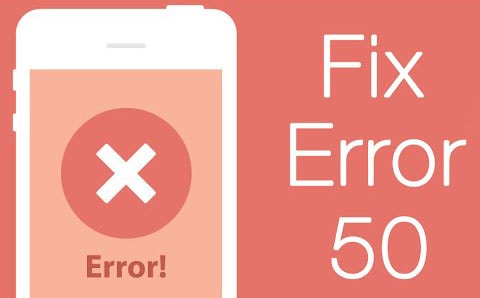
- Del 1: Hvad forårsager iTunes Error 50?
- Del 2: Ret iTunes-fejl 50 nemt og hurtigt
- Del 3: Tjek Firewall/Antivirus-indstillinger for at rette iTunes-fejl 50
- Del 4: Geninstaller iTunes for at rette iTunes-fejl 50
- Del 5: Gendan din iPhone via iTunes uden SIM-kort
Del 1: Hvad forårsager iTunes Error 50?
Før vi taler om, hvordan man reparerer iTunes Error 50, skal du først vide, hvad iTunes Error 50 er, og hvordan det skyldes. iTunes Error 50 er generelt en meddelelse, der kommer op, når din iTunes ikke kan få adgang til databaseserveren, så du forhindres i at få adgang til dit bibliotek med musik, apps osv. Dette kan ske af en af følgende årsager.

Årsager til iTunes-fejl 50:
1. Dårlig internetforbindelse eller netværksfald.
2. Firewall-indstillinger.
3. Antivirusbeskyttelse.
4. Fejl i Windows registreringsdatabasen.
Del 2: Ret iTunes-fejl 50 nemt og hurtigt
Hvis du ikke er i stand til at synkronisere din iTunes eller iPhone til din computer eller få adgang til dine billeder, musik osv., så lider du muligvis af iTunes-fejl 39. Selvom der er et par måder at rette dette på, har jeg personligt fundet DrFoneTool – Systemreparation (iOS) at være et ideelt værktøj, da det kan sikre, at der ikke vil være noget datatab. Desuden er deres instruktioner så enkle, at en 5-årig kunne navigere i det uden meget problemer.

DrFoneTool – Systemreparation (iOS)
Ret iTunes-fejl 50 uden tab af data.
- Løs iOS-systemproblemer som gendannelsestilstand, hvidt Apple-logo, sort skærm, looping ved start osv.
- Ret forskellige iPhone-fejl, såsom iTunes-fejl 50, fejl 53, iPhone-fejl 27, iPhone-fejl 3014, iPhone-fejl 1009 og mere.
- Understøtter iPhone X/8 (Plus)/ iPhone 7(Plus)/ iPhone6s(Plus), iPhone SE og den nyeste iOS 13 fuldt ud!

- Fuldt kompatibel med Windows 10 eller Mac 10.11, iOS 11/12/13.
Ret iTunes Error 50 enkelt og hurtigt ved hjælp af DrFoneTool – System Repair (iOS)
Trin 1: Vælg ‘Systemreparation’.
Start DrFoneTool på din computer. Gå til ‘Systemreparation’.

Tilslut din iOS-enhed til computeren ved hjælp af en USB. Klik på ‘Standardtilstand’ for at fortsætte.

Trin 2: Download firmware.
DrFoneTool genkender din enhed og model, når den er tilsluttet. Du skal blot klikke på ‘Start’ for at downloade firmwaren for at rette dit operativsystem.


Trin 3: Ret iTunes-fejl 50.
Efter download begynder DrFoneTool at reparere din iOS. Snart vil din enhed blive genstartet til normal igen.


Hele processen ville ikke tage mere end 10 minutter, og voila! iTunes-fejlen 50 er væk, og du kan fortsætte med at synkronisere dit bibliotek!
Del 3: Tjek Firewall/Antivirus-indstillinger for at rette iTunes-fejl 50
Som allerede nævnt i en tidligere del, kan Firewall- eller Antivirus-indstillingen være en anden grund til, at iTunes Error 50 dukker op. Dette skyldes, at firewallen er programmeret til at stoppe indgående trafik fra eventuelle mistænkelige domæner. iTunes formodes ikke at være opført som et mistænkeligt domæne. Du bør dog tjekke for at være sikker uanset.
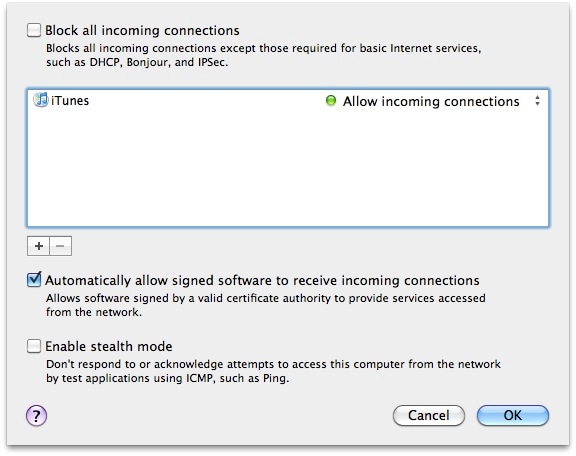
For at kontrollere, skal du logge ind på Firewall-programmet og sørge for, at følgende domæner og programmer har tilladelse til at passere:
1. itunes.apple.com
2. ax.itunes.apple.com
3. albert.apple.com
4. gs.apple.com
Del 4: Geninstaller iTunes for at rette iTunes-fejl 50
Den anden mulighed, du kan prøve for at rette iTunes Error 50, er at geninstallere din iTunes, da din fil kan være blevet beskadiget på grund af et defekt netværk. Du bør installere den nyeste version. Sådan kan du gøre det.
Til Windows
1. Klik på ‘Start’.
2. Klik på ‘Kontrolpanel’.
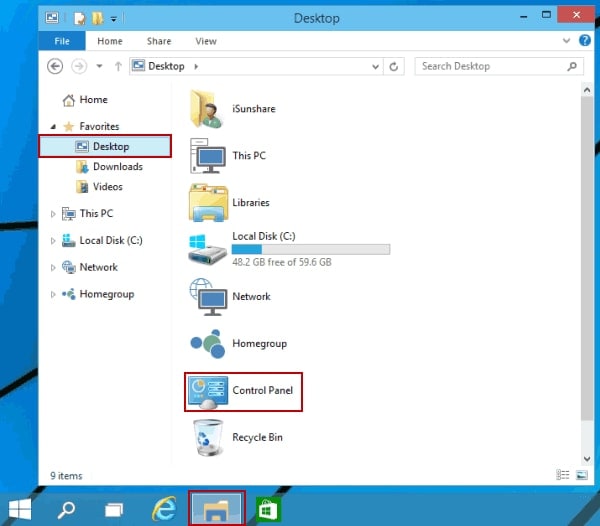
3. Klik på enten ‘Tilføj/fjern programmer’, hvis du bruger Windows XP eller ‘Afinstaller et program, hvis du bruger Windows Vista og 7.
4. Fjern iTunes, Bonjour og MobileMe.
5. Genstart computeren.
6. Download den seneste version af iTunes fra dette link: https://www.apple.com/itunes/download/
7. Åbn installationsfilen og følg opsætningen til slutningen.
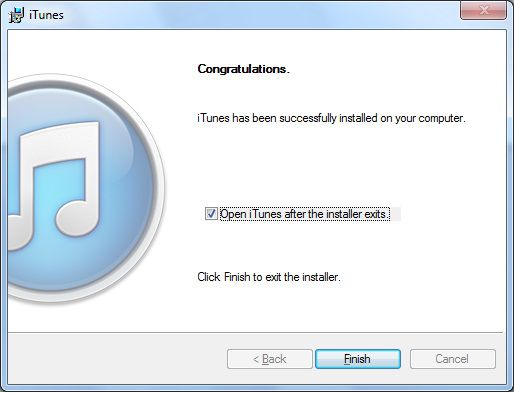
Til Mac
1. Slet iTunes-filen fra ‘Applikation’.
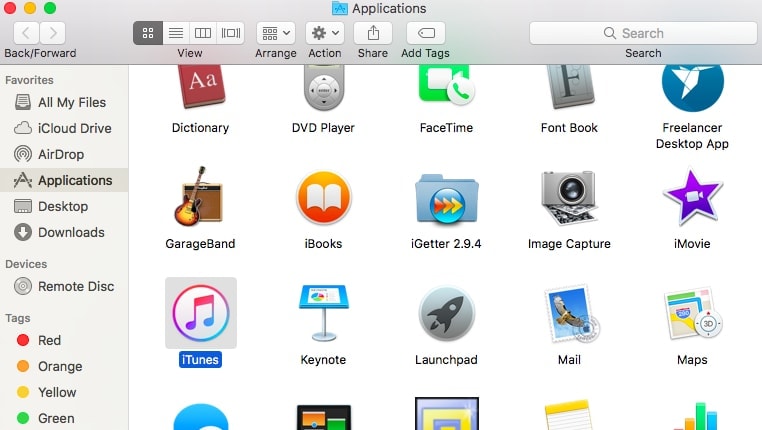
2. Download den seneste version af iTunes fra dette link: https://www.apple.com/itunes/download/

3. Dobbeltklik på installationsfilen og følg processen til slutningen, og klik derefter på ‘Udfør’

4. Start til sidst iTunes for at fuldføre installationen, og få adgang til det for at se, om iTunes-fejl 50 er blevet løst.
Del 5: Gendan din iPhone via iTunes uden SIM-kort
Du kan prøve at gendanne din iPhone uden et SIM-kort for at prøve at rette iTunes-fejl 50 ved at følge disse trin.
1. Tag SIM-kortet ud af din iPhone.
2. Tilslut iPhone til din computer med en USB-akkord.
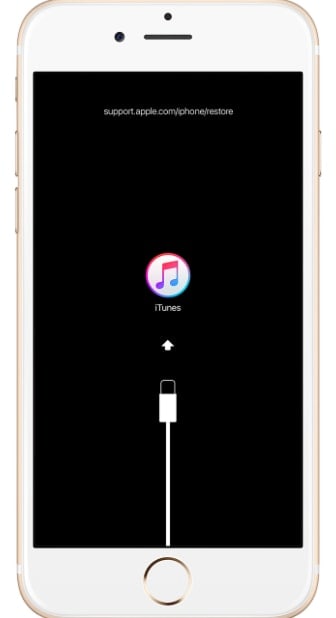
3. Start iTunes.
4. Klik på fanen ‘Enhed’, og gå derefter til ‘Oversigt’.
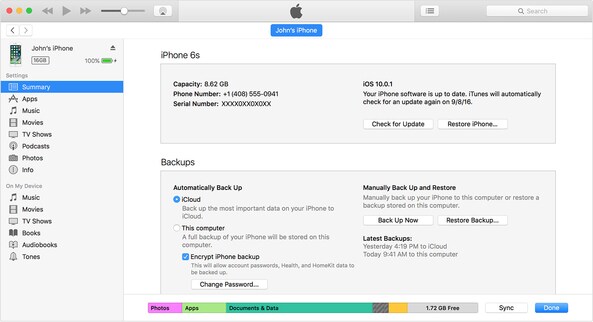
5. Klik på ‘Gendan iPhone’.
6 Følg trinene for at gendanne din iPhone.
Når din iPhone er blevet gendannet, skal du prøve at få adgang til iTunes og håbe, at iTunes Error 50 ikke længere er der.
Del 6: Rengør registreringsdatabasen
Hvis alle de tidligere nævnte teknikker ikke har virket på et Windows OS, kan dit problem være i en beskadiget registreringsdatabase, som er en af de mest væsentlige dele af Windows. I dette tilfælde skal du downloade og køre et Registry Cleaner-værktøj. Formålet med dette værktøj er at fjerne alle overflødige eller beskadigede filer fra en pc. Du kan gøre brug af følgende link til at downloade en Registry Cleaner og tørre din Windows af alle dens problemer: registry_cleaner_download
Så nu kender du til alle de forskellige teknikker og midler, hvormed du kan prøve at rette iTunes Error 50. Jeg anbefaler dog personligt at bruge DrFoneTool – Systemreparation (iOS) til formålet, fordi det mere er en sikker one-stop-proces. Med det er du garanteret, at iTunes Error 50 ville blive løst med tre enkle trin. De andre metoder følger til sammenligning en trial-and-error-struktur. Det vil sige, at de for det meste kan bruges til at prøve at finde ud af, hvad problemet præcist er, ved at køre flere geninstallations- og gendannelsesprocesser. Ud over at være tidskrævende, kan de også føre til omfattende datatab. Du er dog velkommen til at bruge et af disse midler, hvis du på en eller anden måde formår at finde ud af, hvorfor netop iTunes-fejl 50 dukker op på din enhed.
I hvert fald, lad os vide, hvordan det lykkedes dig at slippe af med fejlen, og lad os vide, om vores løsninger fungerede for dig, og hvilken af disse løsninger, der fungerede bedst. Vi vil meget gerne høre fra dig!
Seneste Artikler

